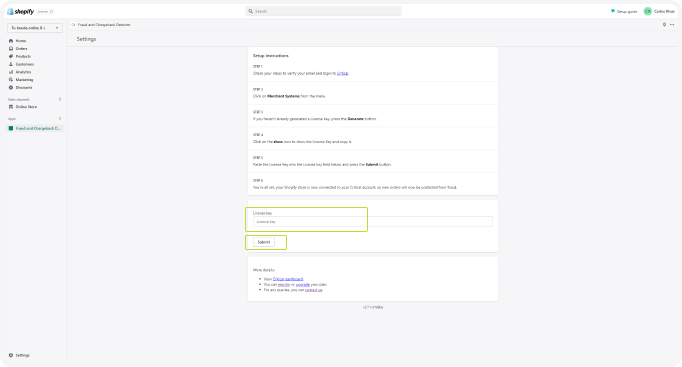Integração Shopify
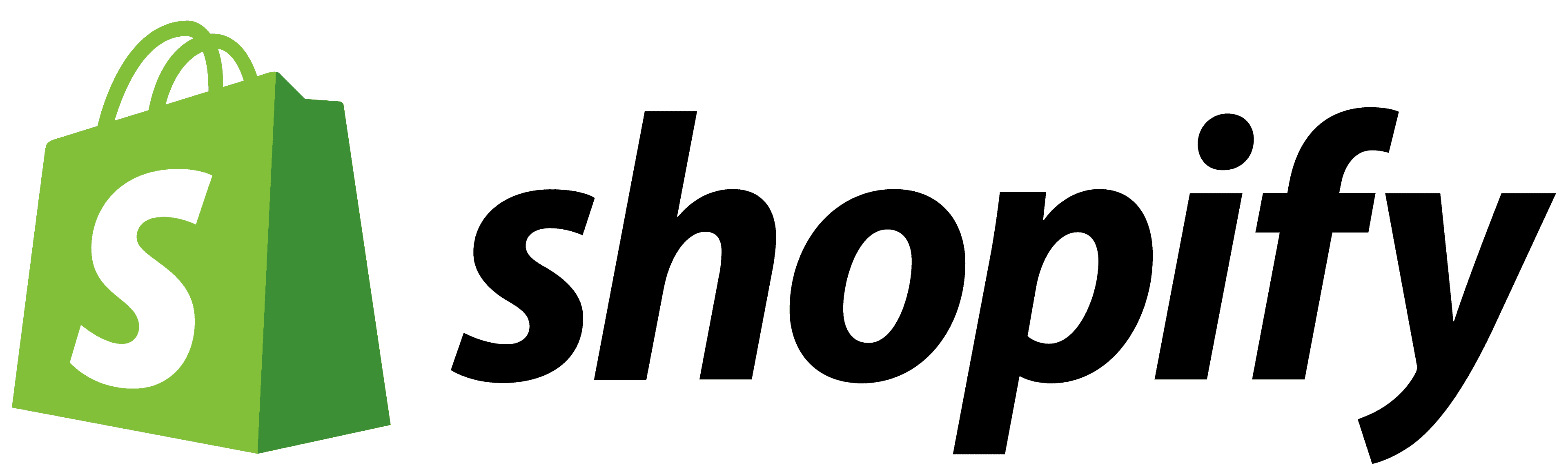
Integração Shopify
Instalando a Prevenção Contra Fraude da Critical.net no Shopify
- Busque a Critical.net no App Store do Shopify. Assim que você encontrar a Critical.net na App Store, clique em “Adicionar App”.
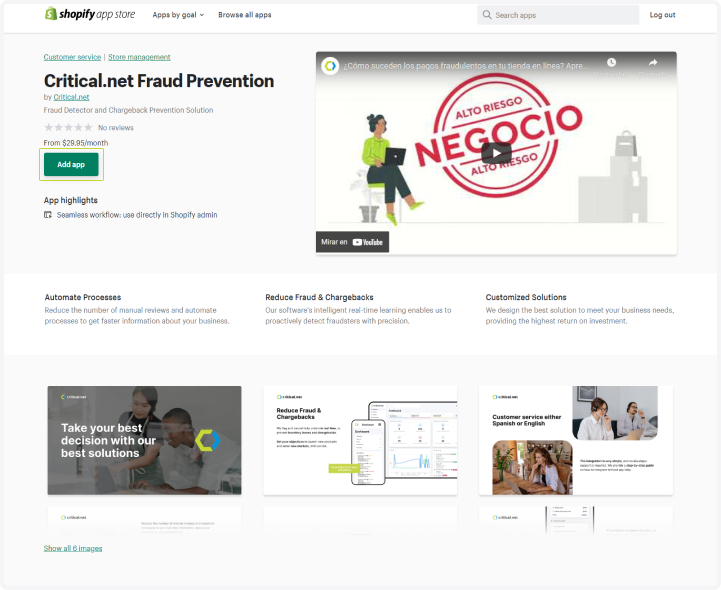
- Se você ainda não estiver logado, clique em “Login” na janela pop-up.
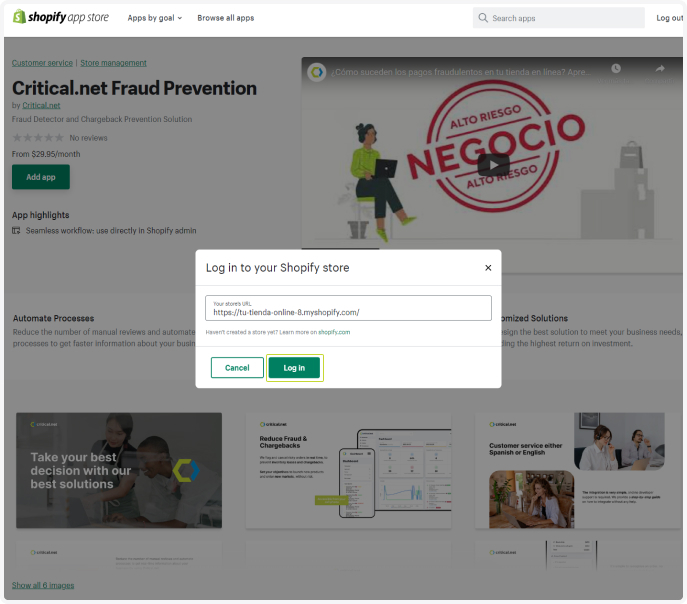
- Depois que tiver lido todos os detalhes do aplicativo, clique em “Instalar Aplicativo”.
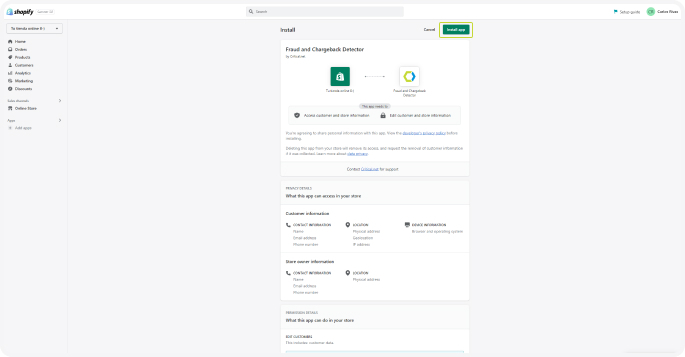
- Preencha todos os campos da janela de cadastro da Critical.net com as informações necessárias e clique em “Enviar”.
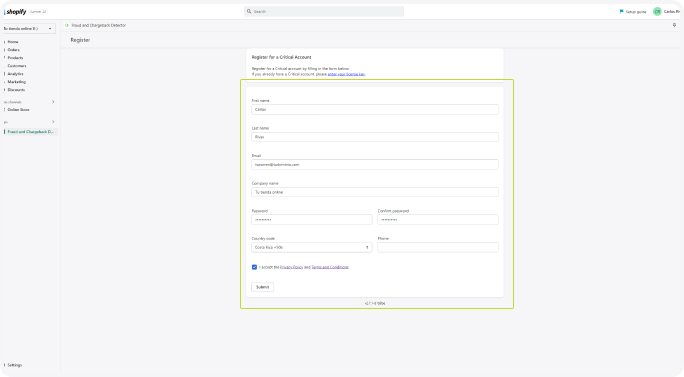
- Gere a sua primeira licença de usuário e a copie e cole na caixa de texto denominada “Chave de licença” depois de seguir as instruções que aparecem na caixa denominada “Instruções de configuração”.
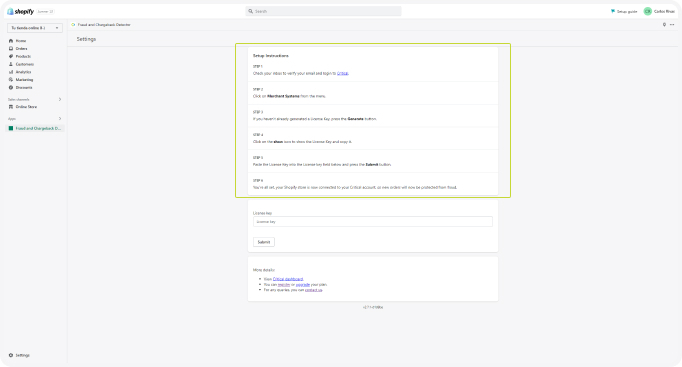
- Selecione o plano da Critical.net que você gostaria de adquirir. Se você não sabe qual plano escolher, recomendamos que você entre em contato com um de nossos atendentes, e, com base nas suas necessidades básicas, teremos o prazer de ajudá-lo a escolher o plano certo.
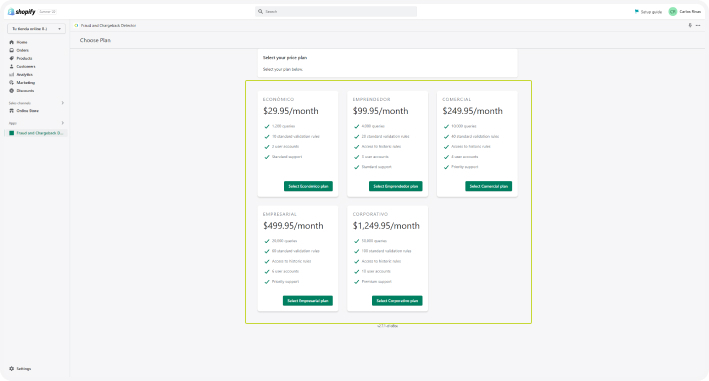
- Como último passo, selecione o seu método de pagamento preferido, verifique que todos os dados em “Sua próxima fatura” estejam corretos e, finalmente, clique em “Aprovar”.
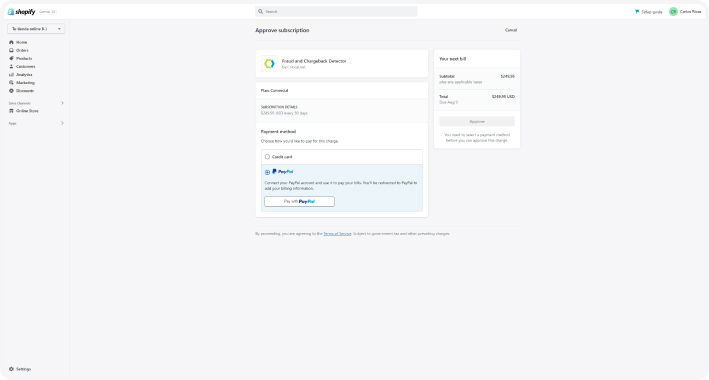
Obtenha a Chave de Licença ou Licença do Usuário para ativar a Critical.net no Shopify.
- Chave de Licença: A chave de licença deve ser gerada a partir da plataforma da Critical.net:
https://bo.critical.net/#/login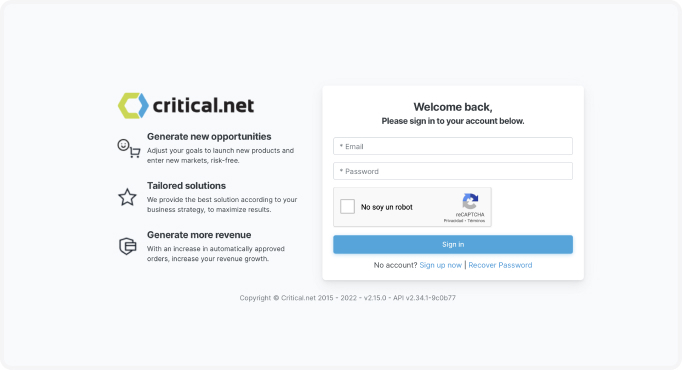
- Se você ainda não verificou o seu endereço de e-mail em sua conta da Critical.net, vá para a sua conta de e-mail e procure o e-mail intitulado “Verifique seu Endereço de E-mail” enviado por no-reply@critical.net e siga os passos especificados na mensagem.
- Se você já tiver verificado a sua conta da Critical.net: Faça o login na plataforma da Critical.net e clique em Sistemas do Comerciante.
- Na Coluna da Esquerda, clique em "Sistemas do Comerciante" ou "Sistemas del Comerciante".
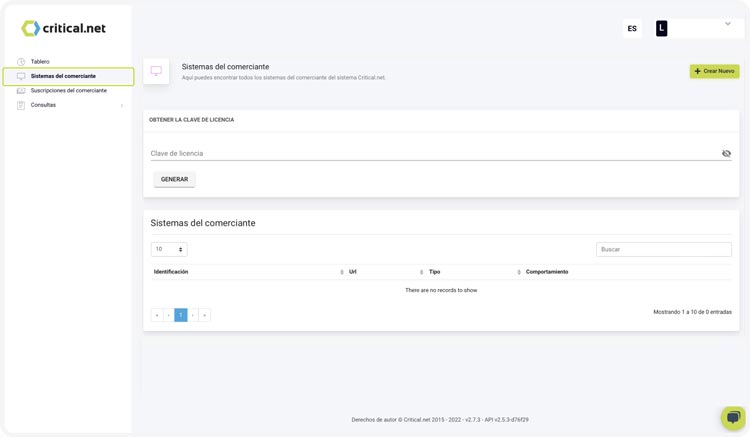
- Adicionar o Sistema do comerciante:
Em Critical.net, adicionar o Sistema do Comerciante em
https://bo.critical.net/#/merchant-systems
3.1. Clicar em “Criar Novo” acima, à direita: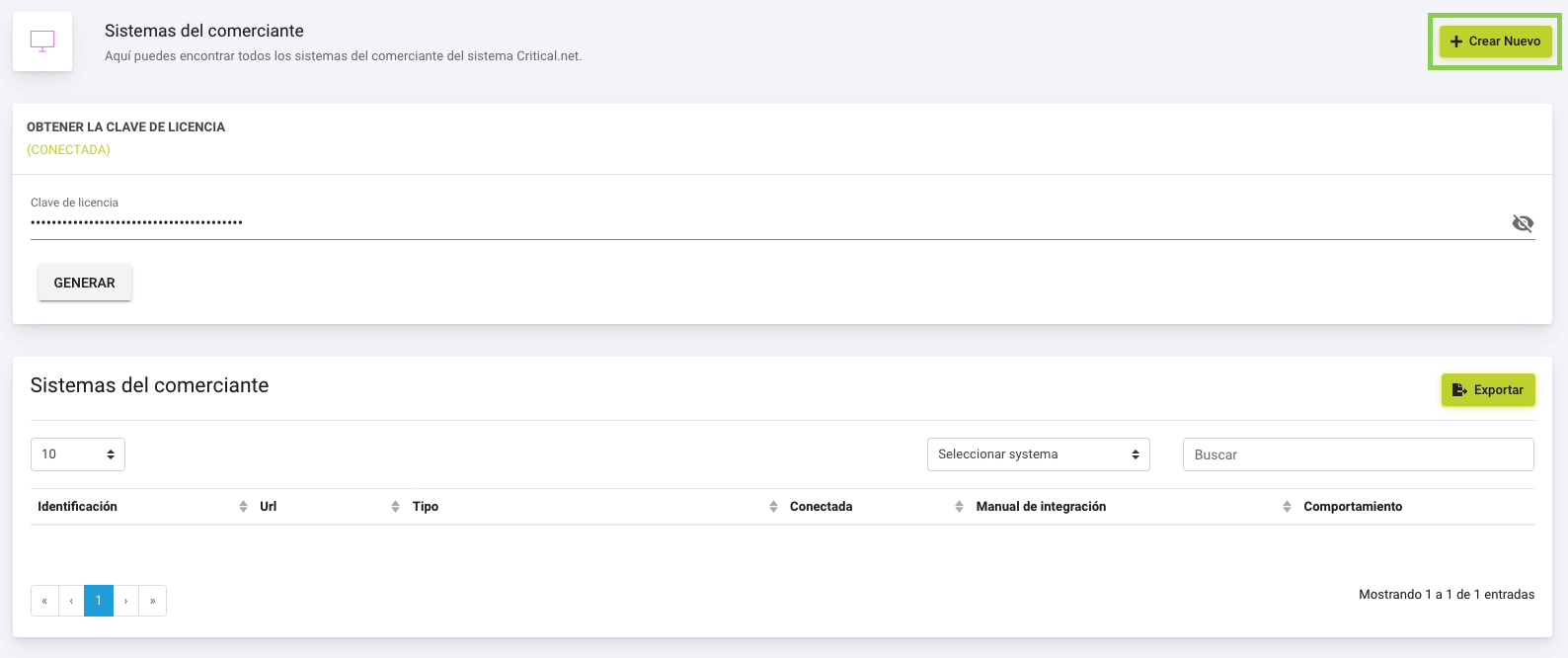
3.2. Preencher "Url" com o subdomínio criado no Shopify (exemplo: mystore.myshopify.com).
3.3. Selecionar em "Tipo" Shopify.
3.4. Clicar em "Enviar" para criar a nova loja.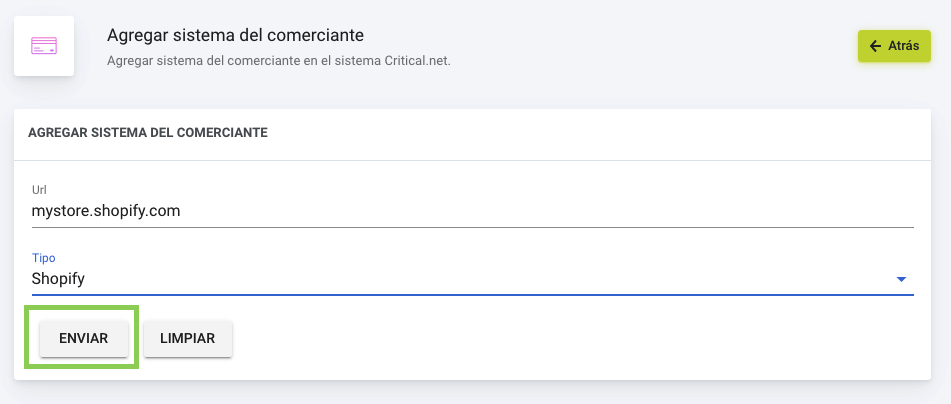
3.5 Para verificar o subdomínio do Shopify, entre em seu sistema de administração do Shopify e, sem seguida, em Configuração> Domínios. Aqui, copie o subdomínio que contém shopify.com: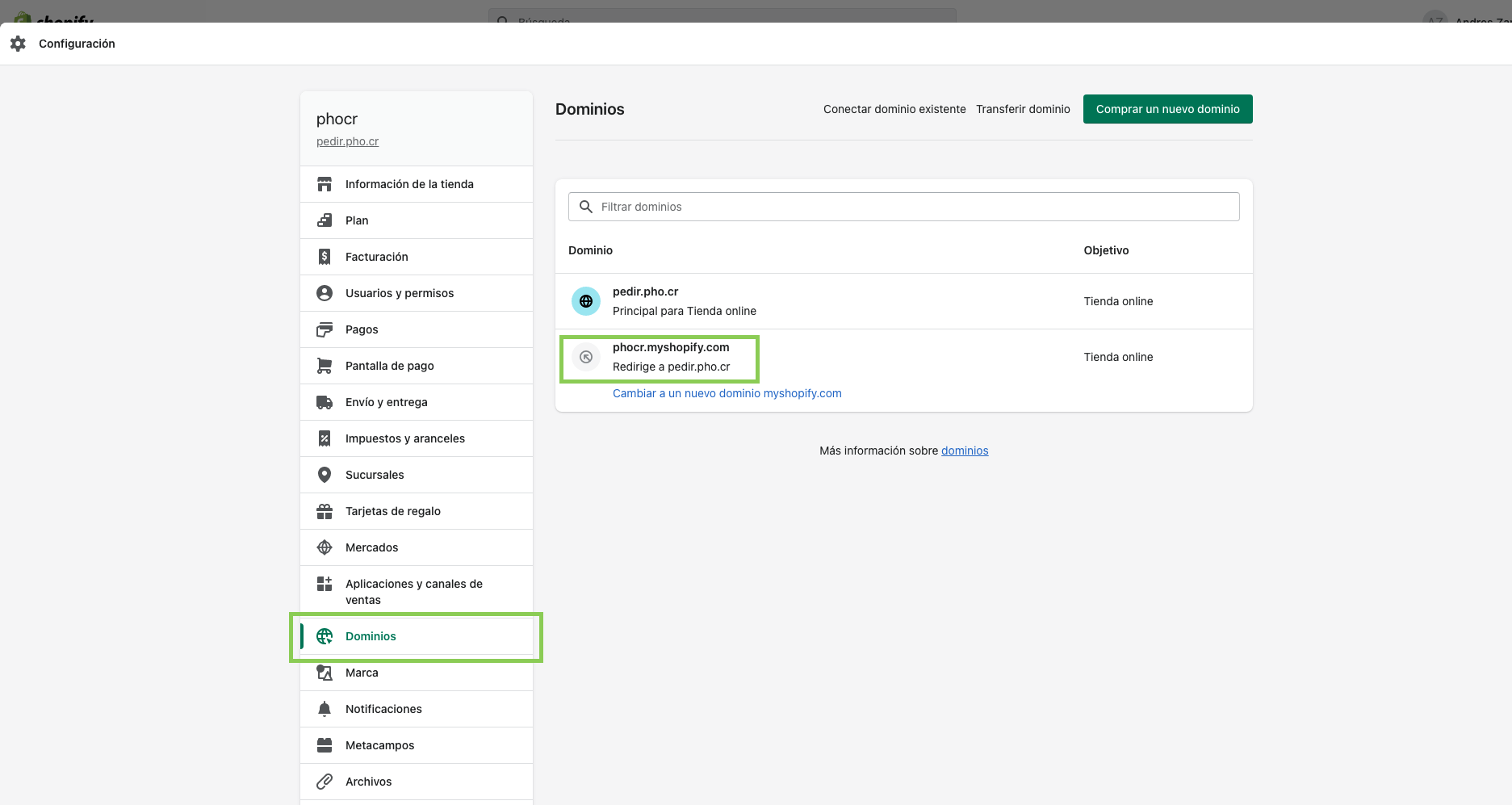
- Clique no ícone de olho próximo à janela “Chave de Licença” e copie a chave. Se você ainda não gerou a chave de licença, você pode fazê-lo clicando no botão “Gerar”.’.
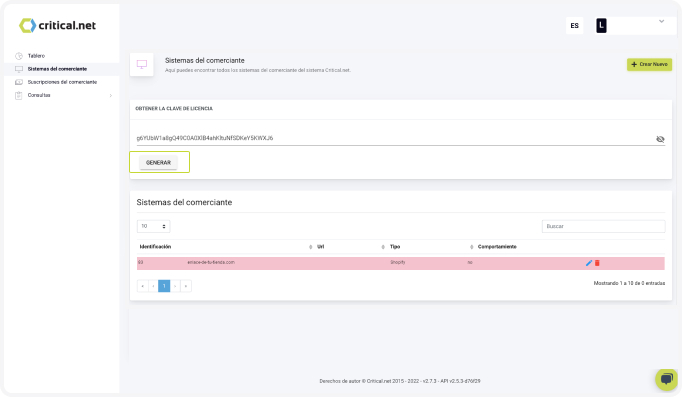
- Cole a chave de licença que você copiou no passo anterior, volte à instalação da Critical.net em sua Shopify store e cole a chave na caixa de texto denominada “Chave de Licença”.
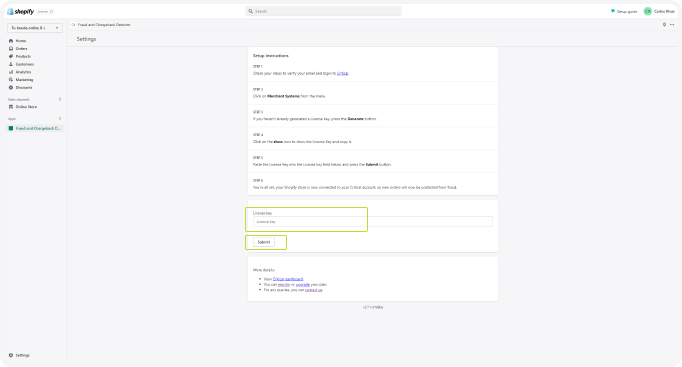
- Por fim, volte à instalação da Critical.net em sua Shopify store e clique no botão “Enviar”..